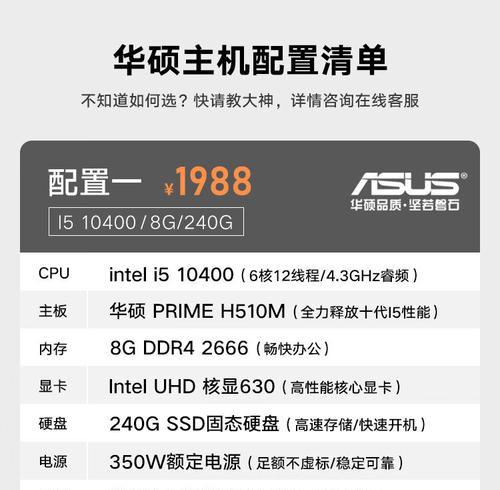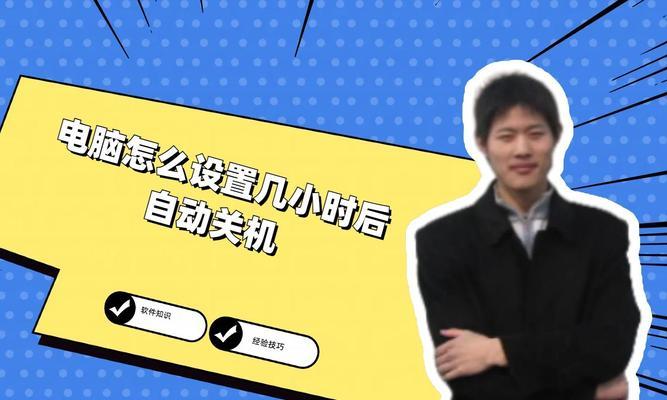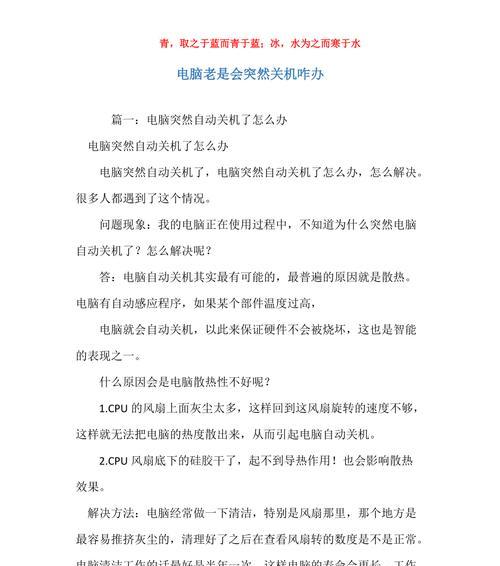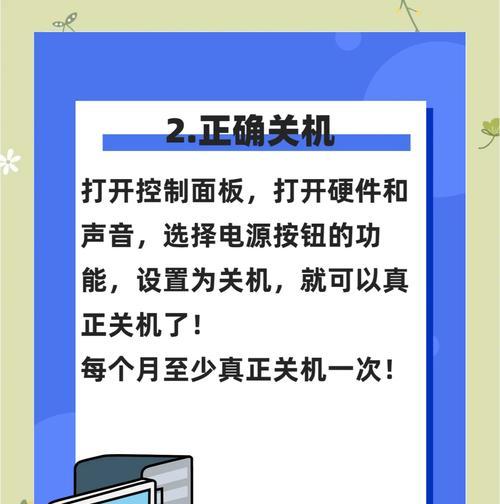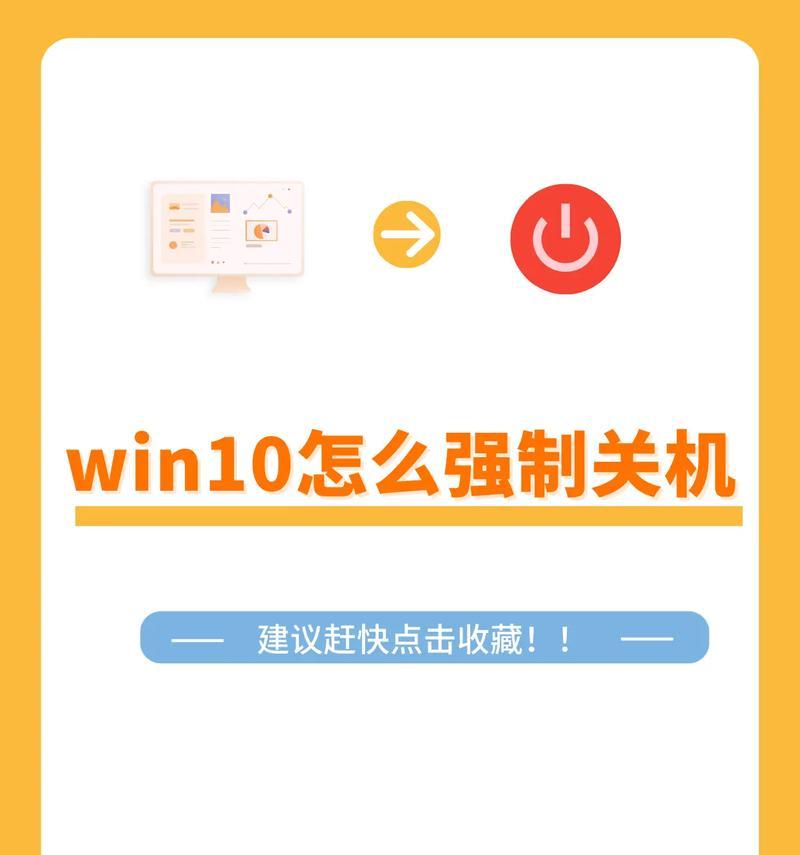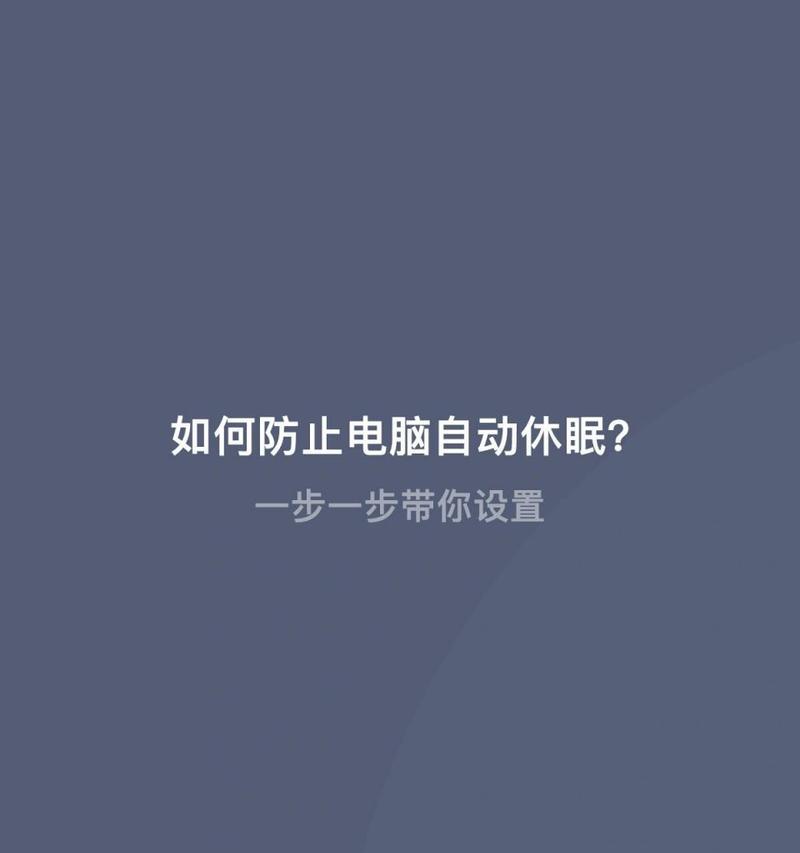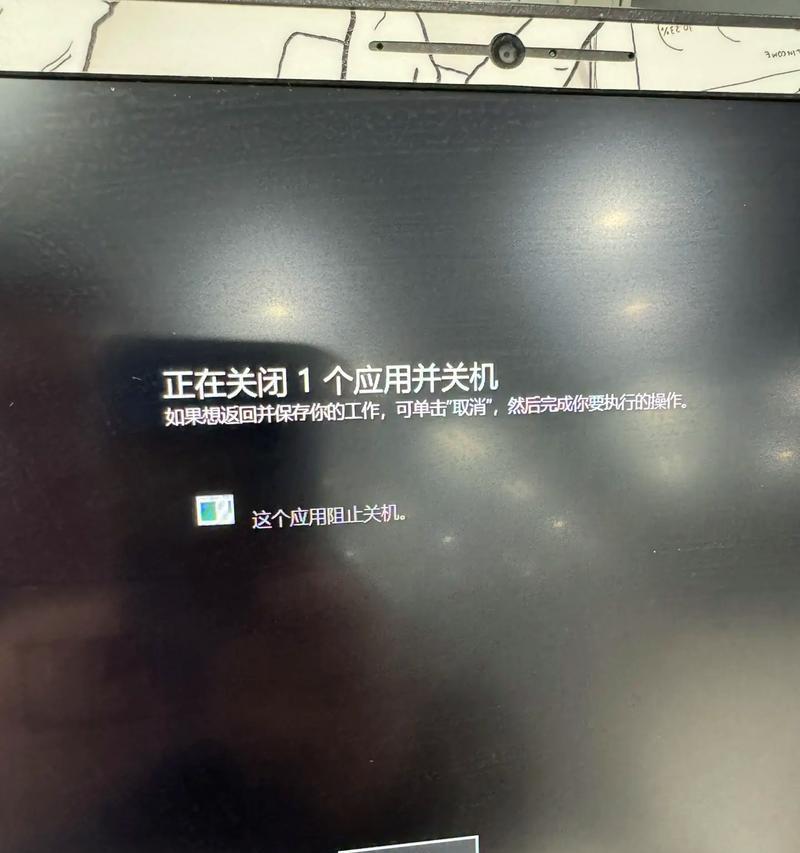电脑自动关机登录设置方法是什么?
游客 2025-04-20 17:20 分类:网络技术 23
随着信息技术的飞速发展,电脑已经成为我们日常工作和生活中的必备工具。但是,由于各种原因,比如长时间未操作、系统维护等,用户可能需要设置电脑在特定条件下自动关机。然而,有时我们还需要在重启或关机后能够自动登录到特定账户,以便于进行一些自动化的操作。本文将详细介绍电脑自动关机登录的设置方法,并对相关常见问题给出解决方案。
一、理解自动关机登录设置的需求
在深入探讨如何设置之前,我们需要了解自动关机登录的需求。这通常适用于需要不间断运行的服务或应用程序,以及希望在电脑启动后无需人工干预即可访问某些资源的场景。
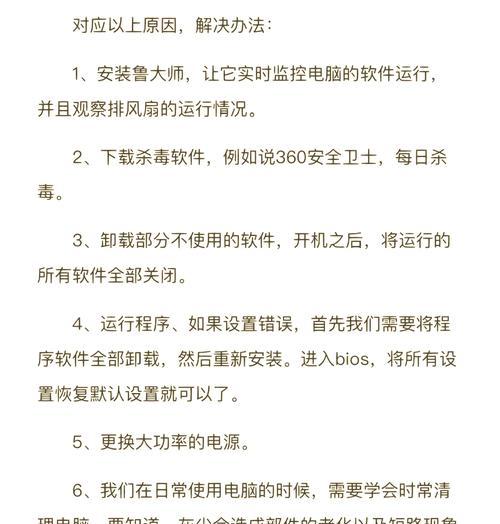
二、自动关机设置方法
我们先从自动关机的设置开始,确保理解了电脑如何根据我们的指示进行关机操作。
1.利用系统命令实现自动关机
在Windows系统中,我们可以使用`shutdown`命令来实现自动关机。打开命令提示符(管理员模式),输入以下命令即可按计划关机:
```
shutdown-s-t秒数
```
`shutdown-s-t3600`表示1小时后自动关机。`秒数`是从现在开始到电脑关机的倒计时时间。
2.利用任务计划程序
另一种常用方法是通过任务计划程序来创建关机任务:
1.在搜索框中输入“任务计划程序”并打开它。
2.在“操作”菜单中选择“创建基本任务...”。
3.按照向导指定触发器(何时启动任务)、操作(要执行的操作为关机)以及结束条件。
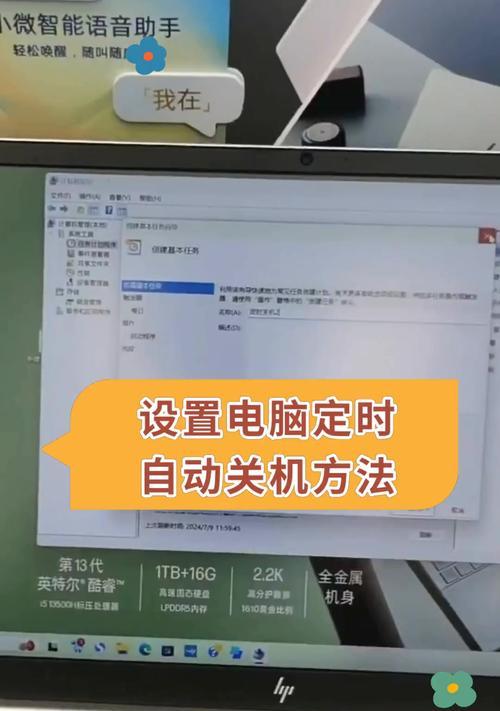
三、自动登录设置方法
接下来,我们将关注如何设置在电脑重启或关机后自动登录到指定账户。
1.手动设置自动登录
在Windows10及更高版本中,可以通过以下步骤设置自动登录:
1.按下`Win+R`键打开“运行”对话框,输入`netplwiz`并回车,打开用户帐户设置界面。
2.选择要自动登录的用户账户,然后取消“用户必须输入用户名和密码才能使用此计算机”的勾选。
3.点击“应用”并输入该账户的密码,确认后即可实现自动登录。
2.使用注册表编辑器
如果手动设置无法满足需求或遇到问题,可以尝试通过编辑Windows注册表来实现更为高级的自动登录设置。
请注意,编辑注册表具有一定风险,建议在进行此操作前备份注册表。
```
HKEY_LOCAL_MACHINE\SOFTWARE\Microsoft\WindowsNT\CurrentVersion\Winlogon
```
在这个注册表项下,可以找到`AutoAdminLogon`、`DefaultDomainName`、`DefaultUserName`和`DefaultPassword`等键值,通过设置这些键值来实现自动登录。

四、自动关机登录设置注意事项
在进行自动关机和自动登录设置时,需要注意以下几点:
自动关机功能在某些情况下可能会被系统更新或安全软件所干扰。
确保电脑在自动重启或关机后不会因为安全策略或其他权限设置而无法正常登录。
自动登录功能有可能会降低系统的安全性,特别是当计算机是共享使用时。请根据实际需要谨慎设置。
五、常见问题解答
Q:为什么我设置好了自动关机,但电脑并没有按计划关机?
A:可能原因包括其他程序或任务中断了自动关机命令的执行,或者电脑在关机前等待某个操作完成。请检查是否有软件或任务正在运行,或在设置关机命令时指定了错误的时间。
Q:自动登录设置了,但是每次电脑重启还是会提示我输入密码怎么办?
A:确认是否在用户账户设置中取消了“用户必须输入用户名和密码才能使用此计算机”的选项,以及在注册表设置中相关的键值是否正确设置。
六、
通过上述步骤,我们可以根据需要设置电脑在特定条件下自动关机,以及在重启或关机后自动登录指定账户。在操作过程中,建议仔细阅读每一步说明,注意操作的细节,并确保电脑的安全性和稳定性。希望读者能够通过本文的指导,成功实现电脑的自动化管理,提高个人工作效率和电脑使用的便捷性。
版权声明:本文内容由互联网用户自发贡献,该文观点仅代表作者本人。本站仅提供信息存储空间服务,不拥有所有权,不承担相关法律责任。如发现本站有涉嫌抄袭侵权/违法违规的内容, 请发送邮件至 3561739510@qq.com 举报,一经查实,本站将立刻删除。!
- 最新文章
-
- 华为笔记本如何使用外接扩展器?使用过程中应注意什么?
- 电脑播放电音无声音的解决方法是什么?
- 电脑如何更改无线网络名称?更改后会影响连接设备吗?
- 电影院投影仪工作原理是什么?
- 举着手机拍照时应该按哪个键?
- 电脑声音监听关闭方法是什么?
- 电脑显示器残影问题如何解决?
- 哪个品牌的笔记本电脑轻薄本更好?如何选择?
- 戴尔笔记本开机无反应怎么办?
- 如何查看电脑配置?拆箱后应该注意哪些信息?
- 电脑如何删除开机密码?忘记密码后如何安全移除?
- 如何查看Windows7电脑的配置信息?
- 笔记本电脑老是自动关机怎么回事?可能的原因有哪些?
- 樱本笔记本键盘颜色更换方法?可以自定义颜色吗?
- 投影仪不支持memc功能会有什么影响?
- 热门文章
- 热评文章
- 热门tag
- 标签列表